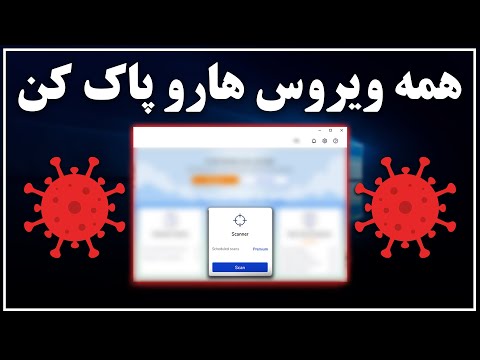آیا دوست شما یک پست سرگرم کننده در فیس بوک بارگذاری کرده است و شما می خواهید آن را با افرادی که می شناسید به اشتراک بگذارید؟ فیس بوک به شما امکان می دهد پست های بارگذاری شده توسط سایر کاربران ، از جمله به روز رسانی وضعیت ، عکس ها ، فیلم ها و موارد دیگر را به راحتی ارسال کنید. وقتی از ویژگی "اشتراک گذاری" در پست یک دوست استفاده می کنید ، اساساً یک پست جدید ایجاد می کنید بدون اینکه "لایک" و نظرات زیادی را که در پست اصلی باقی مانده است "حمل کنید". اگر می خواهید لایک ها و نظرات زیادی در مورد یک پست دریافت کنید ، پسندیدن و اظهارنظر در مورد پست های خود می تواند آنها را در بالای برنامه های خبری یا دوستان شما قرار دهد.
گام
روش 1 از 2: بارگذاری مجدد پست ها با نظرات و پسندیدن

مرحله 1. محتوایی را که می خواهید بارگذاری مجدد یا اشتراک گذاری آن در فید خود پیدا کنید
اگر می خواهید لایک ها و نظرات مربوط به یک پست یا عکس را هنگام بارگذاری مجدد یا اشتراک گذاری ادامه دهید ، باید در مورد آن نظر دهید. می توانید در مورد پست یا عکس شخصی نظر دهید.
- همچنین می توانید از این روش برای بارگذاری مجدد پست های قدیمی بارگذاری شده توسط خود یا دوستان استفاده کنید. به دنبال پست اصلی باشید (ممکن است لازم باشد جدول زمانی دوست خود را مرور کنید) و بقیه دستورالعمل های این مقاله را بخوانید.
- این روش در واقع یک پست را "بارگذاری مجدد" نمی کند ، اما تنها راه این است که یک پست را به بالای لیست فید کاربران دیگر برگردانید ، بدون از دست دادن لایک یا نظری که قبلاً در پست اصلی گذاشته شده بود. اگر از ویژگی یا دکمه "اشتراک گذاری" روی یک پست استفاده می کنید ، در واقع این پست را به عنوان یک پست جدید که هنوز "تمیز" است (بدون لایک یا نظر مانند پست اصلی) ایجاد می کنید.

مرحله 2. در مورد پست یا عکسی که می خواهید "بارگذاری مجدد" شود ، نظر دهید
به این ترتیب ، می توانید پست ها را به بالای لیست خوراک خود برسانید که در فیدهای دوستان دیگر شما نیز ظاهر می شود. می توانید این روش را در پست های قدیمی که می خواهید نمایش داده یا بازیابی کنید ، یا پست هایی که معمولاً دوستان شما نمی بینند ، دنبال کنید.
شما همچنین می توانید پست های قدیمی را دوست داشته باشید ، اما این روش به احتمال زیاد آنها را به بالای لیست فید نمی رساند

مرحله 3. اگر می خواهید نظرات و لایک ها را در پست اصلی حفظ و نمایش دهید ، از دکمه "اشتراک" استفاده نکنید
با استفاده از دکمه یک پست جدید با محتوای مشابه در فید خود ایجاد می کنید. در حالی که نظرات و لایک های پست اصلی ظاهر نمی شوند ، شما کنترل کاملی بر پست جدید دارید.
روش 2 از 2: پست ها را با دوستان به اشتراک بگذارید

مرحله 1. پستی را که می خواهید بارگذاری مجدد کنید پیدا کنید
می توانید پست های بارگذاری شده توسط دیگران را بارگذاری یا مجدداً به اشتراک بگذارید. برای اطلاع از وضعیت ها ، عکس ها ، پیوندها یا پست های دیگری که می خواهید با دیگر دوستان به اشتراک بگذارید ، فید خبری را مرور کنید. پست هایی که نمی توانید مجدداً به اشتراک بگذارید ، آنهایی هستند که در گروه های مخفی بارگذاری شده اند.
این روش نمی تواند لایک ها و نظرات مربوط به پست اصلی را حفظ و نمایش دهد. اگر می خواهید پستی را که قبلاً توسط شخص دیگری بارگذاری شده مجدداً به اشتراک بگذارید و همه لایک ها و نظرات موجود را حفظ کنید ، باید یک نظر جدید روی پست بگذارید

مرحله 2. روی پیوند "اشتراک گذاری" کلیک کنید
پیوند در زیر پست ، بالای فیلدهای پسندیدن و نظر قرار دارد.

مرحله 3. محل تحویل محتوا را تعیین کنید
وقتی روی پیوند "اشتراک گذاری" کلیک می کنید ، پنجره جدیدی نمایش داده می شود. از منوی کشویی بالای پنجره برای تعیین محل بارگذاری پست استفاده کنید. می توانید آن را در جدول زمانی خود ، جدول زمانی یک دوست ، گروهی که در آن هستید بارگذاری کنید یا آن را در یک پیام خصوصی ضمیمه کنید.
- اگر می خواهید آن را در جدول زمانی یک دوست به اشتراک بگذارید ، از شما خواسته می شود نام دوست مورد نظر را وارد کنید.
- اگر می خواهید آن را با گروهی به اشتراک بگذارید ، از شما خواسته می شود نام گروه مورد نظر را وارد کنید.
- اگر می خواهید آن را از طریق پیام خصوصی به اشتراک بگذارید ، از شما خواسته می شود که نام گیرندگان را وارد کنید.

مرحله 4. یک پیام جدید اضافه کنید
هنگامی که یک پست را بارگذاری یا اشتراک گذاری می کنید ، می توانید یک پیام جدید به پست اضافه کنید. پیام در بالای پست اشتراک گذاری شده ظاهر می شود و پیام اصلی (در صورت وجود) در زیر آن نمایش داده می شود.
همچنین می توانید افراد دیگر را در پیامها با تایپ "@" و سپس نام شخصی که می خواهید برچسب گذاری کنید ، تگ کنید

مرحله 5. ویژگی هایی را برای بارگذاری کننده یا فرستنده پست اصلی تعریف کنید
به طور پیش فرض ، وقتی یک پست به اشتراک گذاشته می شود ، هویت یا حساب فرستنده اصلی نشان داده می شود. با کلیک روی پیوند "حذف" در کنار نام حساب فرستنده اصلی ، می توانید آن را حذف کنید.

مرحله 6. گزینه های حریم خصوصی را انتخاب کنید
برای تعیین افرادی که می توانند پست مشترک را مشاهده کنند ، می توانید از منوی کشویی پایین پنجره استفاده کنید. می توانید آن را یک پست عمومی کنید ، فقط به دوستان ، خودتان یا یک لیست دوستان/کاربر خاص نشان دهید.

مرحله 7. پست را به اشتراک بگذارید
پس از رضایت از گزینه های اشتراک گذاری ، می توانید پست را با کلیک روی دکمه "اشتراک گذاری" بارگذاری یا مجدداً به اشتراک بگذارید. پست در جدول زمانی یا پیام خصوصی شما ایجاد می شود.
بسته به تنظیمات حریم خصوصی اعمال شده در پست اصلی ، ممکن است نتوانید پست مورد نظر را با هیچکس به اشتراک بگذارید
نکات
- برای نسخه موبایل فیس بوک می توانید این مراحل را دنبال کنید.
- اگر پست دارای پیوند "اشتراک گذاری" نیست ، باید محتوای پست را خودتان در پست فیس بوک خود کپی و جایگذاری کنید.